Cara Mentransfer File Melalui Bluetooth Ke PC Anda
Diterbitkan: 2020-07-03Jika Anda ingin mentransfer file antar perangkat yang berbeda, Anda memiliki beberapa opsi. Anda dapat menggunakan koneksi kabel langsung, tetapi ini hanya berfungsi jika perangkat Anda mendukung ini dan jika Anda memiliki kabel yang benar. Anda dapat menggunakan penyimpanan cloud untuk menyinkronkan file antar perangkat, tetapi ini bergantung pada koneksi internet.
Bagi sebagian besar pengguna, opsi terbaik untuk transfer file lokal dari perangkat seperti ponsel cerdas atau kamera digital ke PC Anda adalah menggunakan Bluetooth. Meskipun Anda dapat menggunakan Bluetooth untuk semua jenis penggunaan, termasuk untuk komunikasi, salah satu kegunaan terbaiknya adalah untuk transfer file. Anda dapat mentransfer file melalui Bluetooth di Windows dengan mengikuti petunjuk ini.]
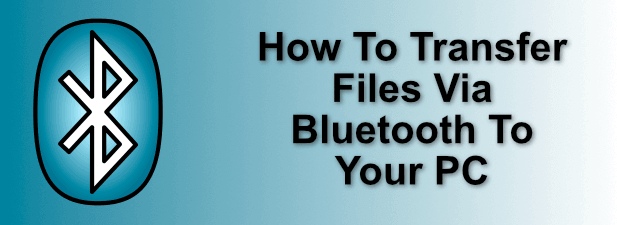
Cara Mengaktifkan Bluetooth Di Windows 10
Sebelum Anda dapat mengirim file ke PC Windows menggunakan Bluetooth, Anda harus mengaktifkan Bluetooth terlebih dahulu untuk mengizinkannya terhubung ke PC Anda.
- Untuk melakukan ini, Anda harus mengakses menu pengaturan Bluetooth. Mulailah dengan mengklik kanan menu Start Windows dan mengklik Settings .
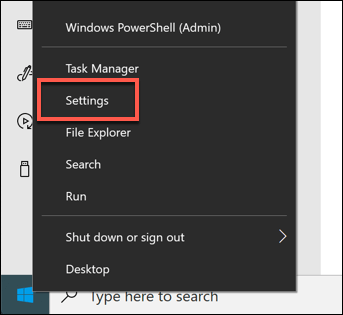
- Di menu Pengaturan , klik Perangkat > Bluetooth untuk mengakses pengaturan Bluetooth Anda. Untuk mengaktifkan Bluetooth, klik penggeser di sebelah opsi Bluetooth . Anda akan mengetahui bahwa Bluetooth diaktifkan karena Aktif akan muncul di sebelah penggeser setelah Bluetooth diaktifkan.
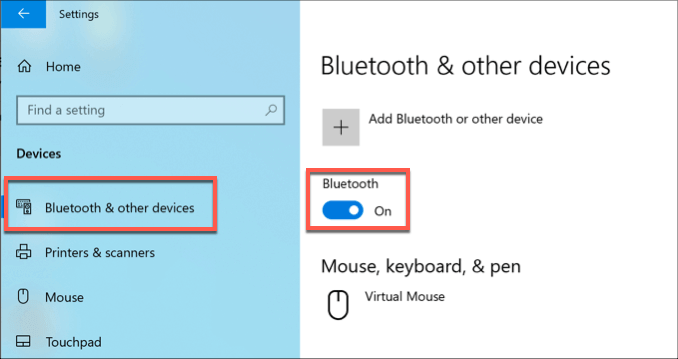
- Anda harus mengizinkan perangkat Bluetooth untuk menemukan PC Anda. Untuk melakukan ini, klik opsi More Bluetooth options di bawah bagian Related settings di sebelah kanan.
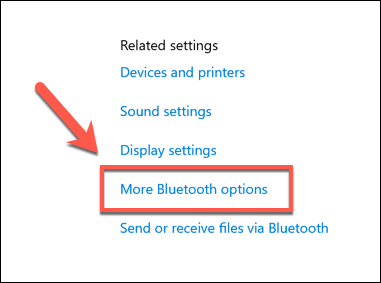
- Di bawah tab Opsi , klik untuk mengaktifkan kotak centang di sebelah opsi Izinkan perangkat Bluetooth untuk menemukan PC ini .
- Anda mungkin ingin mengakses perangkat dan pengaturan Bluetooth dengan cepat dari ikon bilah tugas Bluetooth, tetapi ini mungkin tidak diaktifkan secara default. Untuk mengaktifkannya, klik untuk mengaktifkan kotak centang di sebelah opsi Tampilkan ikon Bluetooth di area notifikasi , yang ditampilkan di bawah tab Opsi di jendela Pengaturan Bluetooth .
- Klik OK untuk menyimpan.
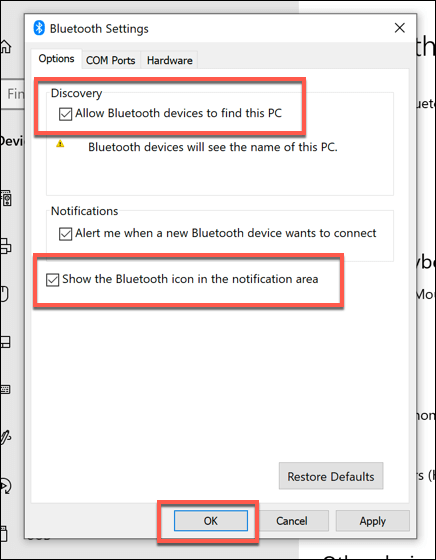
Dengan pengaturan ini diaktifkan, Anda sekarang dapat mentransfer file melalui Bluetooth dari perangkat lain. Proses ini akan berbeda, tergantung pada jenis perangkat yang Anda gunakan.
Memasangkan Perangkat Bluetooth Di Windows
Sebelum Anda dapat mengirim file ke PC Windows menggunakan Bluetooth, Anda harus memasangkan perangkat Anda bersama-sama. Ini menciptakan koneksi aman antara PC Anda dan perangkat berkemampuan Bluetooth, memungkinkan Anda mengirim dan menerima file.
- Untuk memasangkan perangkat di Windows, buka menu pengaturan Bluetooth ( Pengaturan > Perangkat > Bluetooth ) dan tekan tombol Tambah Bluetooth atau perangkat lain di bagian atas.
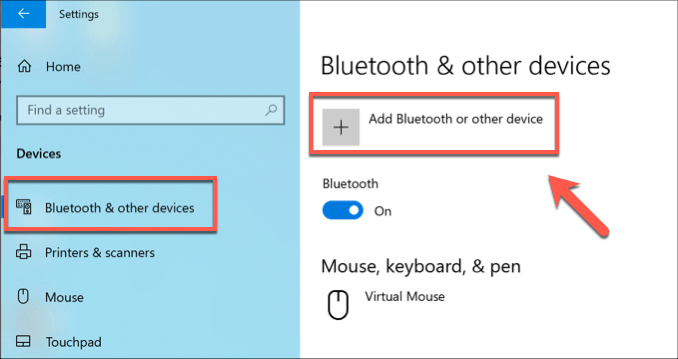
- Di menu Tambahkan perangkat , klik Bluetooth . Pastikan Bluetooth diaktifkan dan dapat ditemukan di perangkat Anda yang lain.
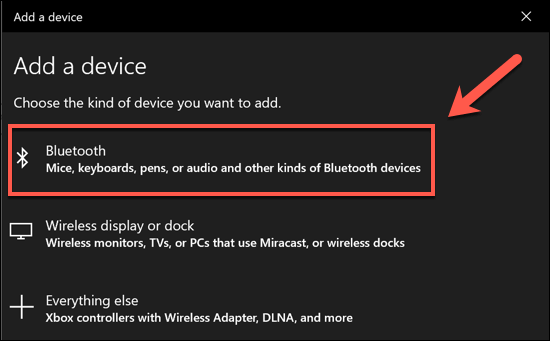
- Windows akan memindai perangkat terdekat. Setelah menemukan perangkat Anda, klik untuk memulai koneksi. Windows akan memberikan kode PIN autentikasi yang mungkin perlu Anda ketik di perangkat lain untuk memastikan koneksi berhasil dibuat.
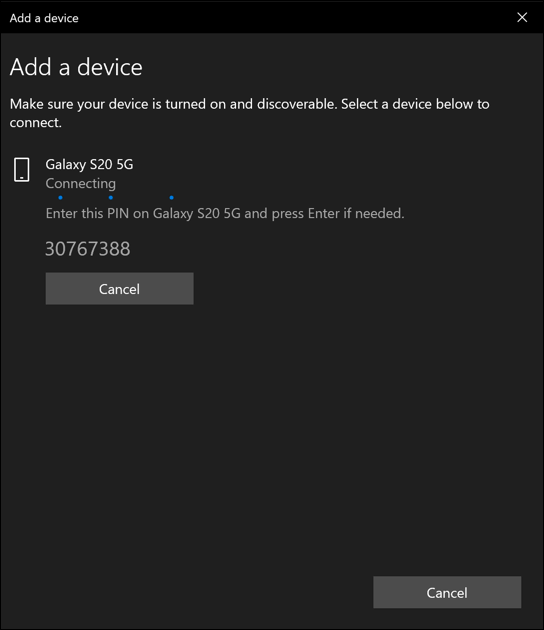
- Setelah koneksi dibuat dan perangkat Anda berhasil dipasangkan, Anda akan melihat pesan Perangkat Anda siap digunakan di jendela Tambahkan perangkat .
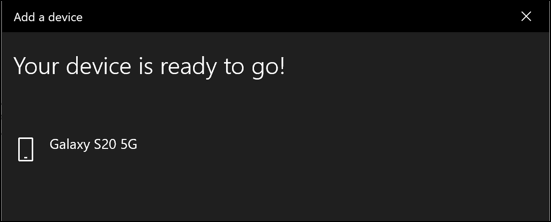
Mentransfer File Melalui Bluetooth Ke PC Windows
Anda dapat mengirim dan menerima file ke PC Windows setelah Bluetooth diaktifkan, PC Anda diatur untuk ditemukan oleh orang lain, dan jika Anda berhasil memasangkan perangkat Bluetooth ke PC Anda. Jika Anda mengikuti instruksi di atas, ini seharusnya menjadi masalahnya.

- Untuk mengirim file ke PC Windows, temukan ikon Bluetooth di area notifikasi bilah tugas Anda. Klik kanan ikon, lalu tekan opsi Terima File .
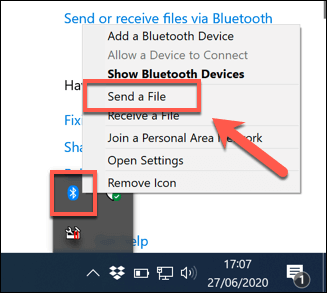
- Windows sekarang akan berada dalam posisi untuk menerima file. Anda akan melihat pesan Menunggu koneksi di jendela Transfer File Bluetooth .
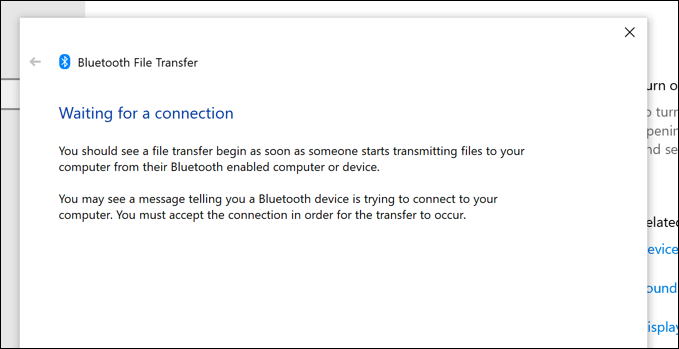
Anda sekarang dapat mengirim file ke PC Anda jika perangkat yang Anda kirimi memiliki konektivitas Bluetooth. Proses ini akan bervariasi, tergantung pada platform Anda.
- Ada beberapa cara untuk mentransfer file melalui Bluetooth dari Android ke PC. Namun, sebagian besar galeri foto atau aplikasi manajemen file Android akan memiliki tombol Bagikan , dengan berbagai metode yang tercantum untuk membagikan file Anda. Pilih file Anda di aplikasi yang Anda pilih, ketuk Bagikan , lalu pilih opsi Bluetooth untuk memulai proses transfer file (memilih PC Windows 10 yang Anda pasangkan dalam proses).
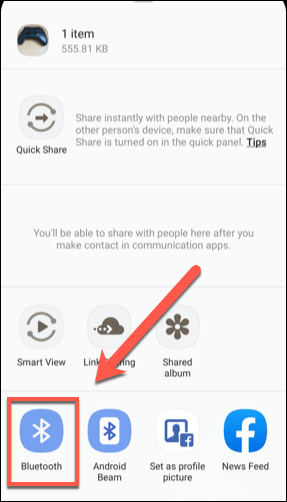
- Sayangnya, tidak mungkin mengirim foto atau file lain dari iPhone atau iPad ke PC Windows menggunakan Bluetooth. Perangkat Apple menggunakan AirDrop untuk transfer file yang mudah, tetapi metode ini tidak didukung oleh PC Windows. Jika Anda ingin memindahkan file antara iPhone, iPad, dan Windows, Anda dapat menggunakan iCloud untuk melakukannya. File yang disimpan di penyimpanan iCloud Anda dapat diakses di Windows menggunakan antarmuka web iCloud.
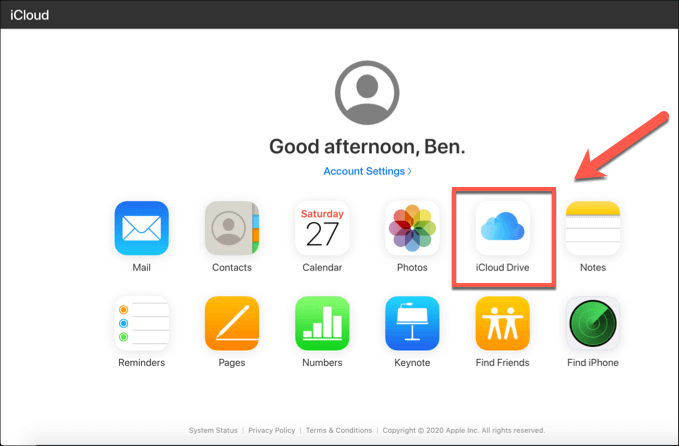
Perangkat lain, seperti kamera digital, akan memiliki metode sendiri untuk mengaktifkan Bluetooth dan mengirim file. Namun, proses pemasangan dan transfer file tetap sama. Pastikan Bluetooth aktif dan perangkat Anda dipasangkan dengan PC Anda, dan pastikan jendela Terima File terbuka dan siap menerima file Anda.
Jika prosesnya gagal pada awalnya, coba lagi. Sambungan Bluetooth dapat gagal karena berbagai alasan, termasuk terlalu jauhnya jarak antar perangkat, gangguan dari sumber lain, atau kurangnya persetujuan untuk transfer (mis. terlalu lambat untuk menyetujuinya di perangkat Anda), jadi pastikan untuk memeriksa ulang koneksi sebelum Anda melanjutkan.
Mengirim File Ke Mac
Transfer file dari perangkat Bluetooth ke Mac biasanya mudah diselesaikan jika Anda menggunakan iPhone atau iPad, karena Anda akan menggunakan AirDrop untuk transfer. Anda dapat mengakses perangkat dan pengaturan Bluetooth dari menu System Preferences > Bluetooth , di mana dimungkinkan untuk melihat dan terhubung ke perangkat lain.
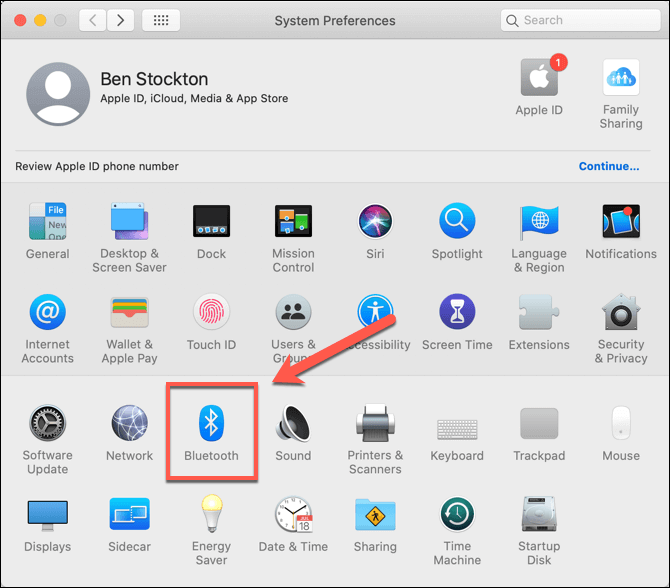
Anda dapat mengakses AirDrop di Mac dengan cepat dengan membuka Finder dan mengeklik AirDrop di menu sebelah kiri, tempat perangkat Apple terdekat akan dicantumkan.
Selama pengaturan Izinkan saya ditemukan dengan di bagian bawah jendela diatur ke Semua Orang , pengguna Mac, iPhone, dan iPad lokal lainnya akan dapat mengirim file ke perangkat ini.
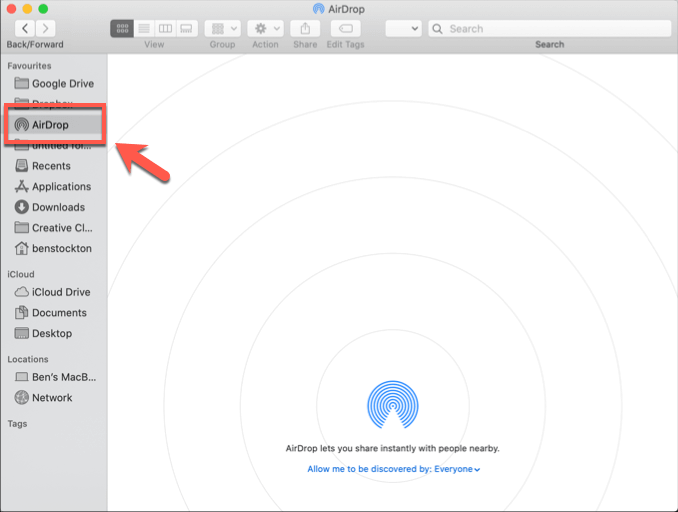
Sayangnya, mentransfer file ke Mac dari jenis perangkat lain sedikit lebih sulit.
Perangkat Android, misalnya, akan kesulitan terhubung ke Mac dan menggunakan transfer file Bluetooth. Anda dapat menggunakan Bluetooth untuk penggunaan lain, seperti tethering internet, tetapi transfer file biasanya gagal. Anda perlu menggunakan metode alternatif, seperti koneksi USB langsung atau metode penyimpanan cloud alternatif untuk memindahkan file.
Anda mungkin menghadapi masalah serupa dengan jenis perangkat berkemampuan Bluetooth lainnya. Jika demikian, selidiki metode koneksi lain untuk perangkat tersebut, seperti melalui kabel atau media eksternal.
Menggunakan Bluetooth Di Windows dan Mac
Anda dapat menghemat waktu dan tenaga jika Anda memutuskan untuk mentransfer file melalui Bluetooth, tetapi ini hanya mungkin jika perangkat Anda dekat. Metode lain lebih baik untuk transfer file jarak jauh, termasuk mengirim file besar melalui email atau dengan menggunakan layanan online yang aman untuk transfer file.
Bluetooth memiliki kegunaan lain, namun. Setelah PC berkemampuan Bluetooth, Anda dapat menghubungkan periferal nirkabel ke PC Anda, mengalirkan musik secara nirkabel ke speaker Bluetooth seperti Amazon Echo, atau menggunakan Bluetooth untuk komunikasi nirkabel menggunakan headset atau mikrofon.
